
في بعض الأحيان عملية Audiodg.exe التي تعمل دائما في الخلفية يخلق زيادة الحمل على موارد الكمبيوتر. كثير من المستخدمين لا يعرفون كيفية القيام في حالة من هذا القبيل، لأنه في قيادتنا اليوم سنحاول مساعدتهم.
طرق تصحيح الإخفاقات مع audiodg.exe
قبل بدء الإجراءات، يجدر التعامل مع ما واجهنا. تشير عملية audiodg.exe إلى النظام، وهو أداة التفاعل OS والمؤثرات الصوتية المثبتة مسبقا في برنامج التشغيل. مشاكل في عمله نادرة ولكن، بطريقة أو بأخرى، ترتبط مع الأعطال البرمجيات.هذه الإجراءات تساعد في معظم الحالات، ولكن في بعض الأحيان حل المشكلة مع مساعدتهم لا يعمل. في هذه الحالة، قراءة المزيد.
الطريقة 2: إيقاف الميكروفون
وثمة سبب نادر بدلا من المعتاد audiodg.exe السلوك قد يكون الميكروفون نشطة أو الصراع بين عدة أجهزة التسجيل إذا كان هناك أكثر من واحد. مشكلة من هذا النوع وتقول عدم فعالية إجراءات وصفت في أسلوب 1. إن الحل الوحيد للمشكلة في هذه سيتم إيقاف الميكروفونات.
- انتقل إلى أداة الإدارة السليمة عن طريق تنفيذ الخطوات الموضحة في الخطوات 1-2 من الطريقة السابقة، وفتح علامة التبويب سجل. تسليط الضوء على أول من الأجهزة المعروضة واضغط عليه من قبل PCM، ثم حدد "تعطيل".
- كرر الإجراء لالميكروفونات الأخرى، إن وجدت، ثم أعد تشغيل الكمبيوتر.
- تحقق كيف يتصرف Audiodg.exe - الحمل على المعالج أن يسقط. في المستقبل، وأجهزة مشكلة يمكن تمكين مرة أخرى إذا لزم الأمر.
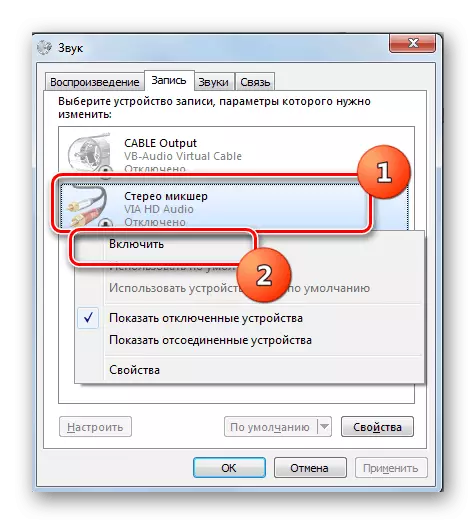
إقرأ المزيد: تشغيل الميكروفون على جهاز كمبيوتر مع ويندوز 7، ويندوز 8، ويندوز 10
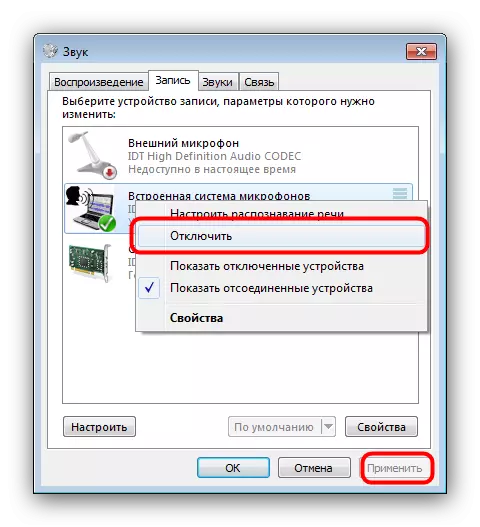
إزعاج وعيوب هذه الطريقة واضحة، ولكن ليس هناك بديل.
استنتاج
وتلخيصا، نلاحظ أن audiodg.exe وللغاية نادرا الوقوع ضحية لعدوى فيروسية.
